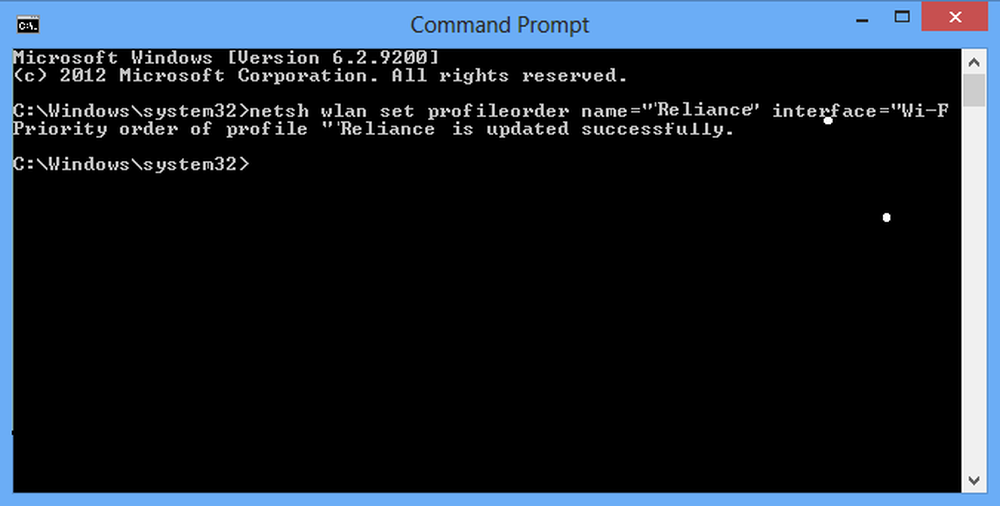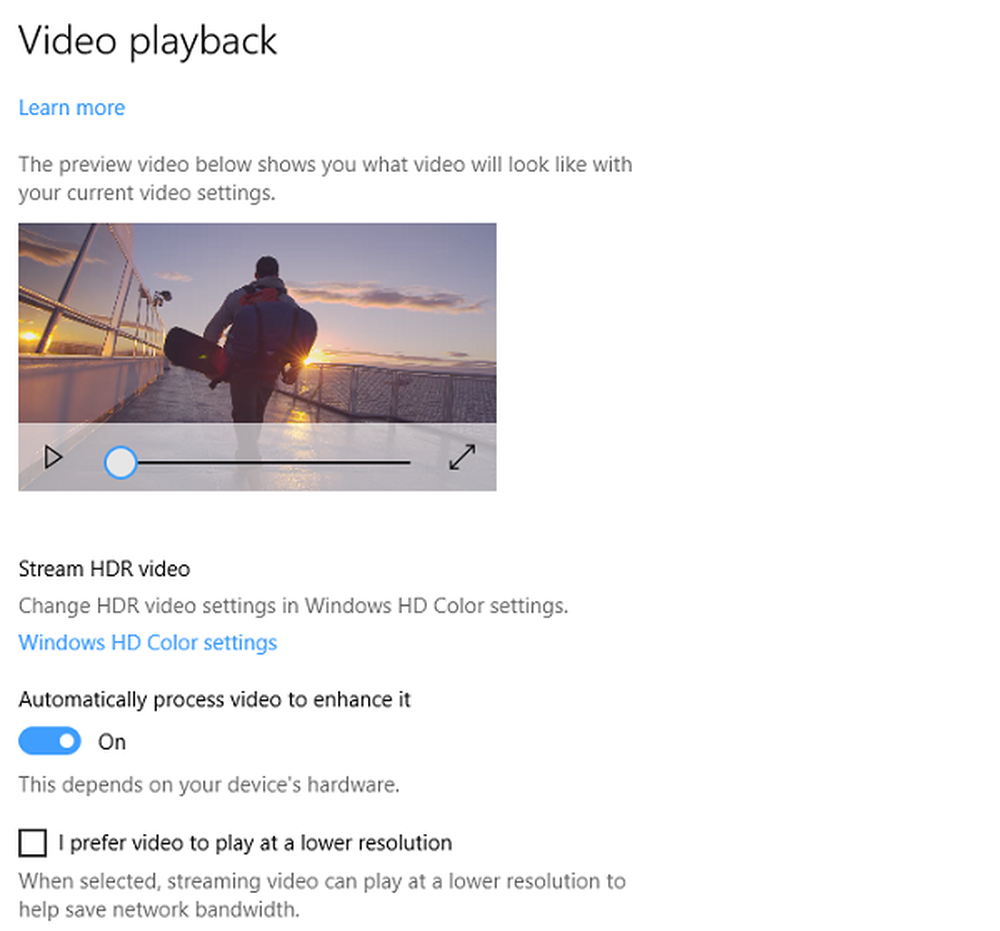Cartella video mancante da Esplora file di Windows 10

Per impostazione predefinita, la cartella Video può essere vista in "Questo PC" in Windows 10, ma in alcune occasioni, in qualche modo viene sostituita da "Documenti' cartella. Come tale, tu vedi no video cartella sotto 'Questo PC' ma duplicato cartella 'Documenti'. Guarda l'immagine qui sotto per maggiori dettagli. Tra le due cartelle "Documenti", una cartella "Documento" conterrà tutti i contenuti (file e sottocartelle normali) mentre l'altra rimarrà vuota. Se ti capita di fare clic sull'icona Documenti sul desktop, si arriva comunque a quella corretta. Per risolvere questo problema e recuperare la cartella Video mancante in Esplora file, seguire le istruzioni fornite di seguito.

La cartella video scompare e appare come Documenti
C'è una soluzione semplice che illustra questo problema in Windows 10.
1] Restore Defaults

Il modo normale di procedere è andare su Esplora file e fare clic con il tasto destro su una qualsiasi cartella "Documenti"
Quindi, selezionare 'Proprietà'opzione dall'elenco delle opzioni visualizzate. Successivamente, passa al 'Posizione'tab e clicca'Trova il bersaglio'.
Successivamente, copia l'indirizzo e incollalo nel campo sopra l'opzione 'Trova destinazione'. Colpire il 'Ripristino predefinito'pulsante.
2] Cambia percorso del registro
Creare prima un punto di ripristino del sistema, quindi aprire l'editor del registro e accedere al seguente percorso -
Cartelle Shell utente HKEY_CURRENT_USER \ Software \ Microsoft \ Windows \ CurrentVersion \ Explorer \ User
Sotto il 'Cartelle Shell utente'tasto, modificare il percorso per 35286A68-3C57-41A1-BBB1-0EAE73d76C95per abbinare il percorso mostrato per i miei video: % USERPROFILE% \ Video.

Dopodiché, per correggere la denominazione della cartella Documenti, apri la cartella in Questo PC che ha l'icona Documenti, Shift + fai clic con il pulsante destro del mouse sullo sfondo della cartella e seleziona 'Apri la finestra di PowerShell qui' opzione. Il percorso dovrebbe contenere: C: \ Users \\ Documents.

Quindi, eseguire il seguente comando:
ri desktop.ini -force
Il comando 'Remove-Item' cancella file e cartelle. Quindi, quando aggiunto per Documenti, cancellerà la cartella 'Documenti' vuota.
Ora, cerca semplicemente dove si trova la posizione di destinazione di entrambe le cartelle e controlla se qualcuno va nella posizione del nome utente. Elimina quello che va nella posizione sbagliata.
Questo aiuto??